怎么打开我的电脑系统-如何打开电脑的系统设置
1.电脑怎么看是什么系统
2.win11我的电脑怎么打开
3.win10系统我的电脑在哪里打开
4.电脑重装系统后没有我的电脑怎么办
电脑怎么看是什么系统
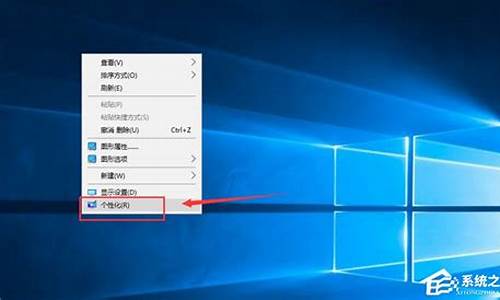
方法
1、首先打开电脑桌面,在桌面里找到这台电脑,更加系统的不同,此图标的命名方法也不一样,win7系统是计算机,win8以上系统是这台电脑,XP系统是我的电脑。
2、找到了之后,选中这个图标,右键单击图标,在弹出来的选项里面点击属性进入。
3、进入电脑系统属性界面九号就可以看到windows的版本,里面会显示windows的相关版本,这样就可以查看自己的电脑是什么系统了。
操作系统(operating system,简称OS)是管理计算机硬件与软件的计算机程序。
操作系统需要处理如管理与配置内存、决定系统供需的优先次序、控制输入设备与输出设备、操作网络与管理文件系统等基本事务。操作系统也提供一个让用户与系统交互的操作界面。
win11我的电脑怎么打开
我们能够通过在win11系统中打开我的电脑,进入系统磁盘,或者更改文件夹查看选项等,但是一些朋友发现在更新win11系统后,不知道怎么打开我的电脑了,其实大家可以在桌面图标设置中开启,下面就一起来试试看吧。
win11我的电脑怎么打开
1、首先我们点击任务栏中的“windows”,然后点击上方的“设置”
2、接着在设置面板的左边栏中找到“个性化”
3、然后在个性化中选择“主题”设置。
4、接着在相关设置下方找到“桌面图标设置”
5、然后在桌面图标中勾选“计算机”
6、设置完成后就可以在桌面上双击打开“我的电脑”了。
win10系统我的电脑在哪里打开
win10系统可通过以下步骤将我的电脑图标显示在桌面上:
1、在桌面空版白处右击,选择‘权个性化’。
2、选择‘主题’,再选择‘桌面图标设置’
3、将‘计算机’选择勾选,点击确定
之后熟悉的我的电脑图标就出现在了桌面上,不过windows10中改叫‘此电脑’。
电脑重装系统后没有我的电脑怎么办
可参考以下方法:
1、打开“设置”-“个性化”
2、选择“主题”-“桌面图标设置”
3、勾选“此电脑”(我的电脑)后,即可在桌面看到
声明:本站所有文章资源内容,如无特殊说明或标注,均为采集网络资源。如若本站内容侵犯了原著者的合法权益,可联系本站删除。












